Cómo añadir información sobre direcciones y límites de velocidad a HERE
Esta guía describe cómo agregar información de direcciones y límites de velocidad a los mapas HERE empleando HERE Map Creator y actualizarlos. Si encuentra direcciones o límites de velocidad obsoletos o incorrectos en Gurtam Maps, puede realizar cambios en HERE Map Creator. Los cambios serán añadidos a Gurtam Maps por nuestro equipo. Después de esto, usted podrá utilizarlos para detectar excesos de velocidad y para controlar la calidad de conducción.
Asegúrese de que sus modificaciones son exactas y se basan en información de los servicios catastrales nacionales o de otras fuentes verificadas.
La guía describe las siguientes acciones:
- Iniciar sesión en HERE Map Creator;
- Preparar el mapa para la edición;
- Añadir un número de casa;
- Actualizar un número de casa;
- Añadir una carretera (calle);
- Actualizar una carretera (calle);
- Actualizar un límite de velocidad de una carretera.
Iniciar sesión en HERE Map Creator
Inicie sesión o regístrese en https://mapcreator.here.com/.
Preparar el mapa para la edición
Para empezar a editar el mapa, navegue por él hasta localizar la zona que desea editar. Si conoce las coordenadas de la ubicación deseada, puede introducirlas en la barra de búsqueda.
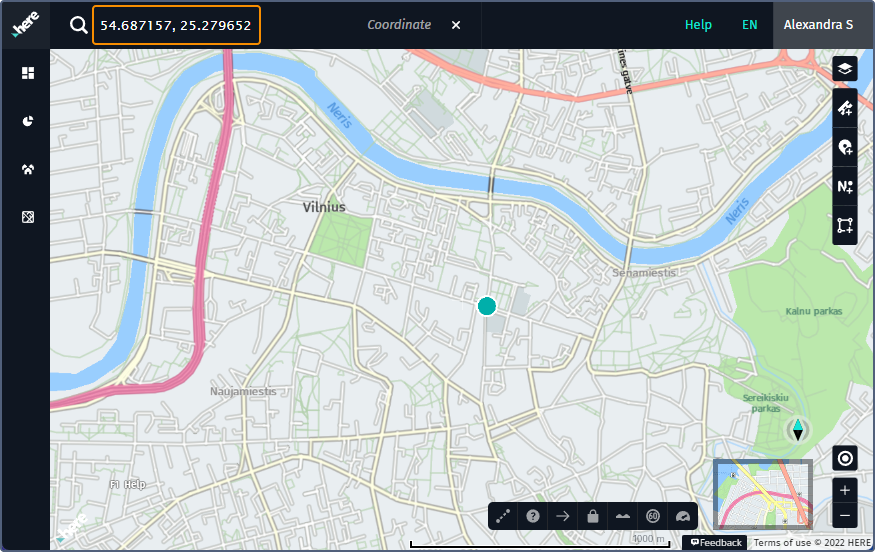
Antes de empezar a editar, puede personalizar el editor. Para ello, siga estos pasos:
-
Cambie la capa del mapa. Por ejemplo, cambie a Satélite.
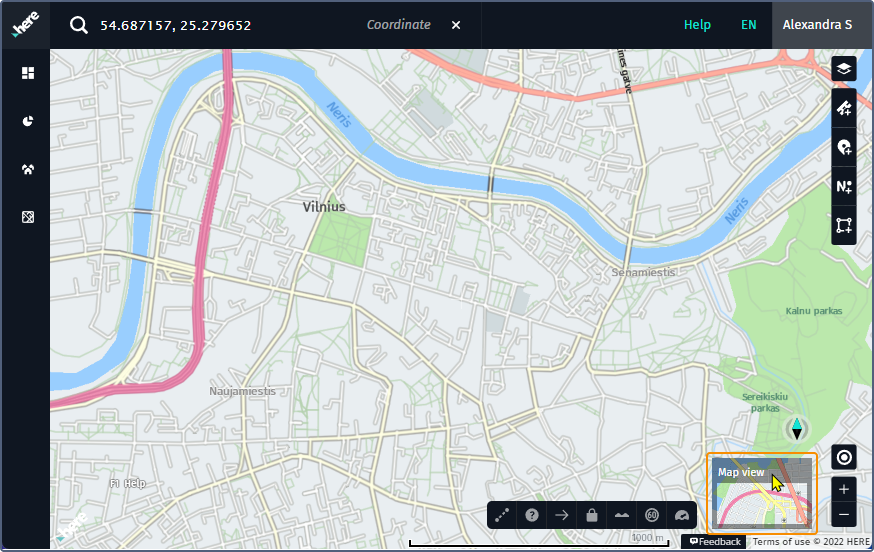
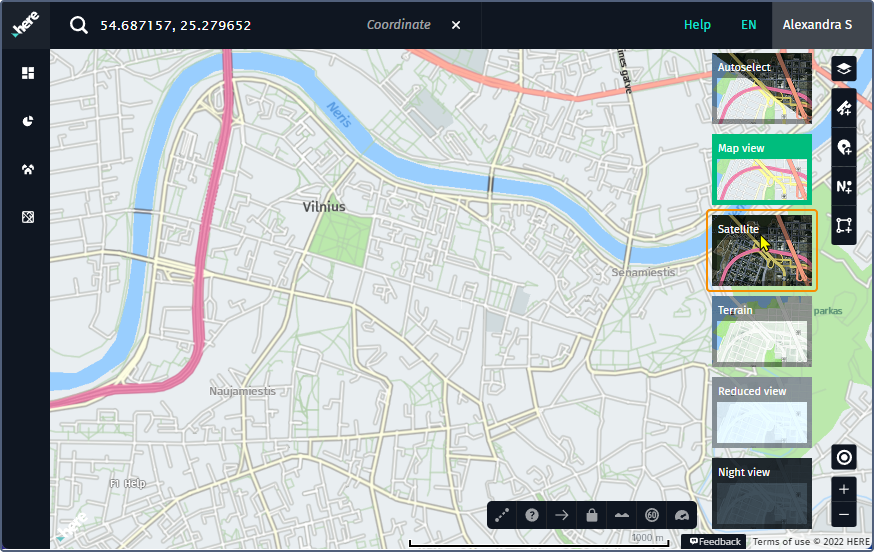
-
Active o desactive capas que se pueden editar.
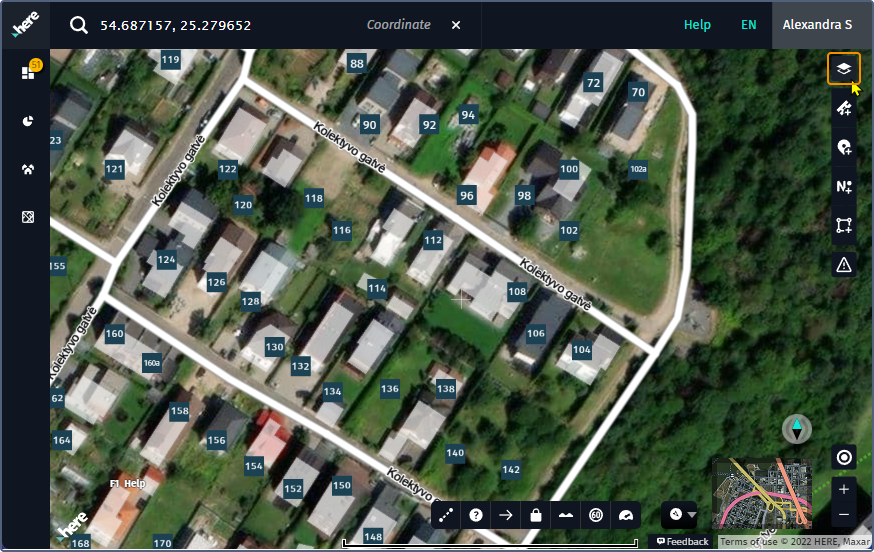
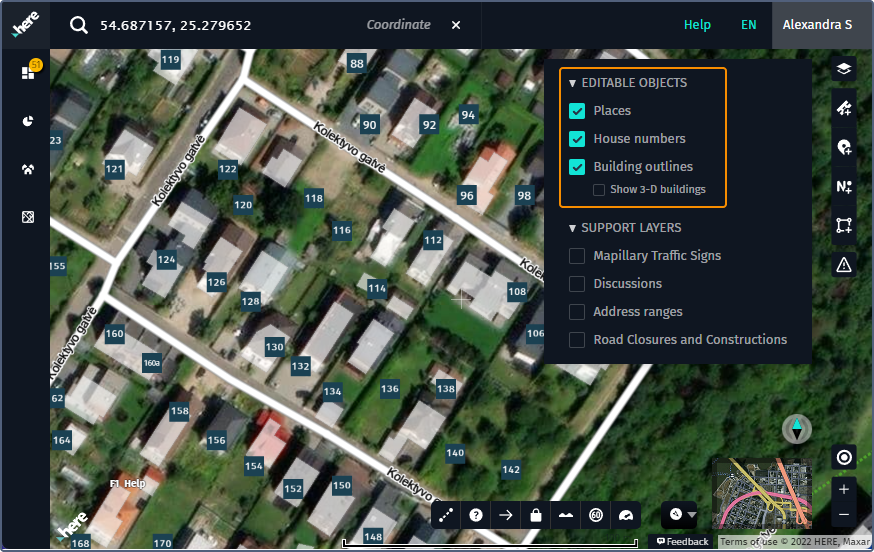
Añadir un número de casa
Para añadir un número de casa, siga estos pasos.
- Acerque el zoom a la ubicación deseada.
- Active Números de casa en la ventana Objetos editables.
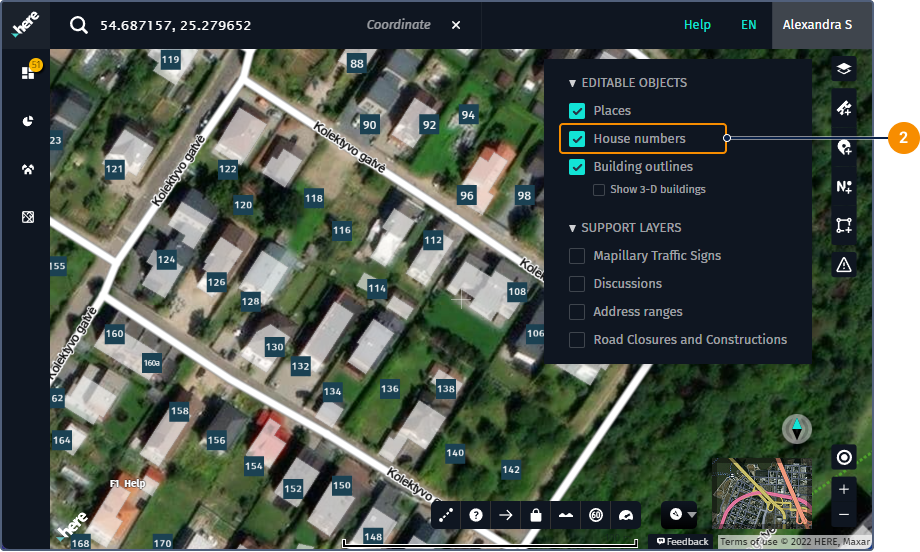
- Seleccione la herramienta Añadir número de casa y haga clic donde desee añadir la dirección.
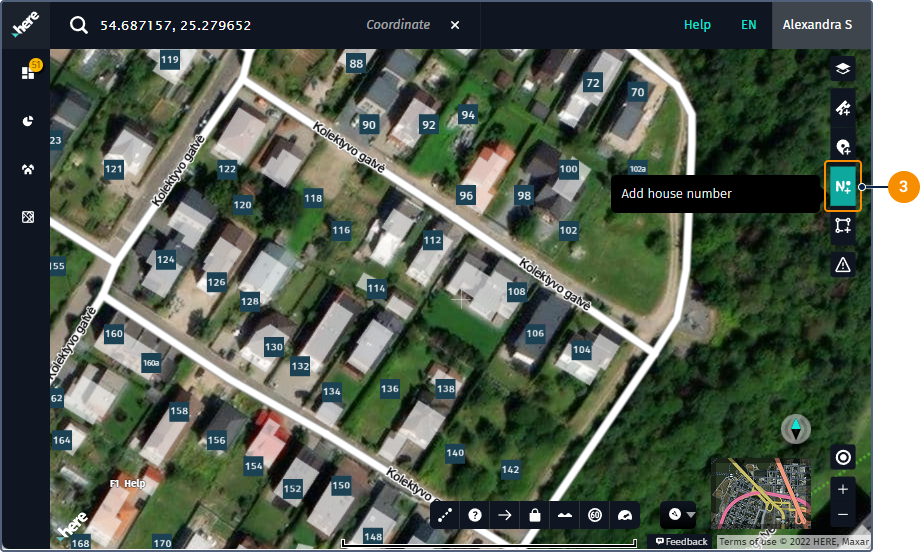
- Asegúrese de que la casa está relacionada con la calle correcta. Si no es así, puede arrastrar manualmente el punto de conexión a la calle correcta. Si la calle que necesita no tiene nombre o no existe, tendrá que añadirla al mapa.
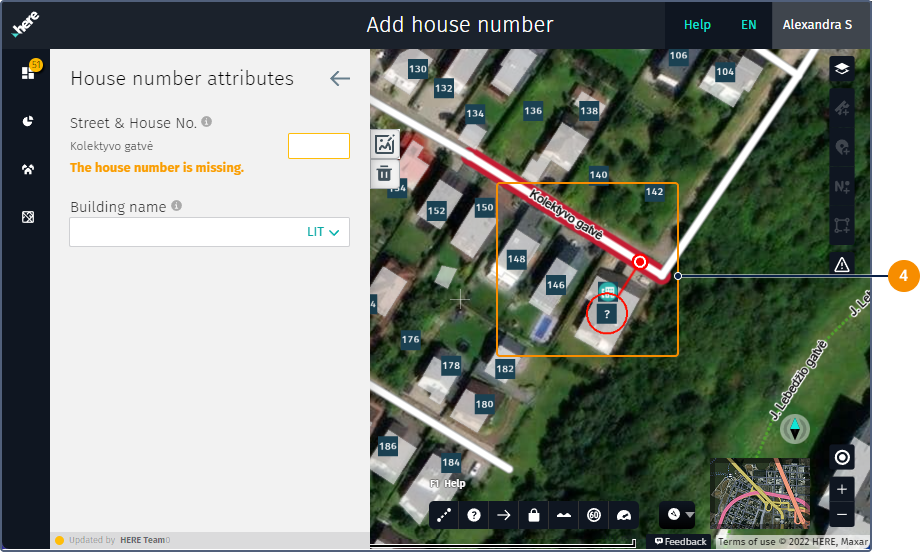
- Introduzca el número de la casa.
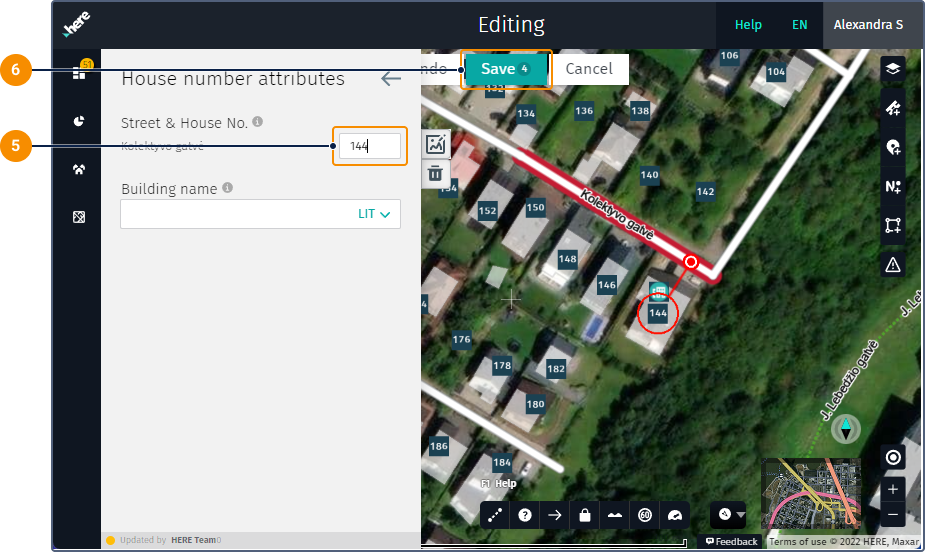
- Haga clic en Guardar.
Actualizar un número de casa
Para actualizar un número de casa, siga los pasos que se indican a continuación.
- Acerque el zoom a la ubicación de la casa deseada.
- Active Números de casa en la ventana Objetos editables.
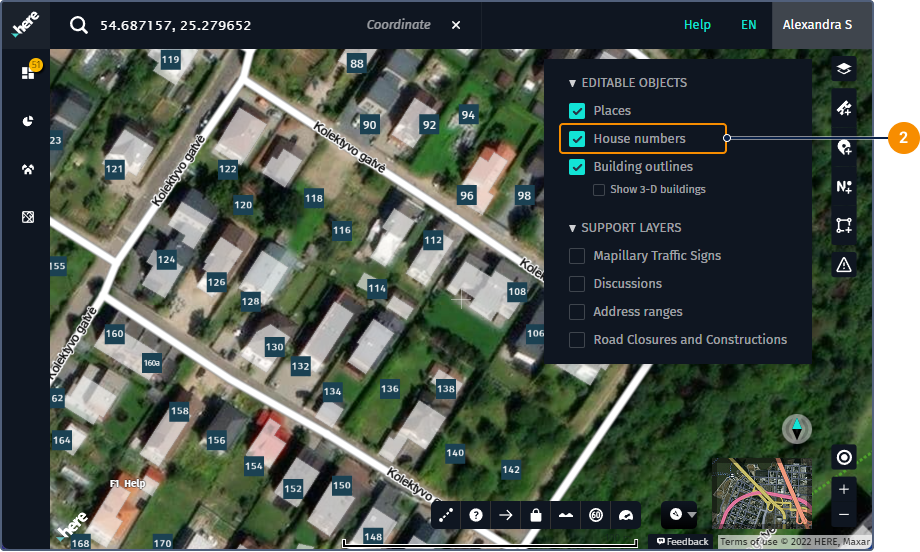
- Seleccione el número de casa que desea actualizar.
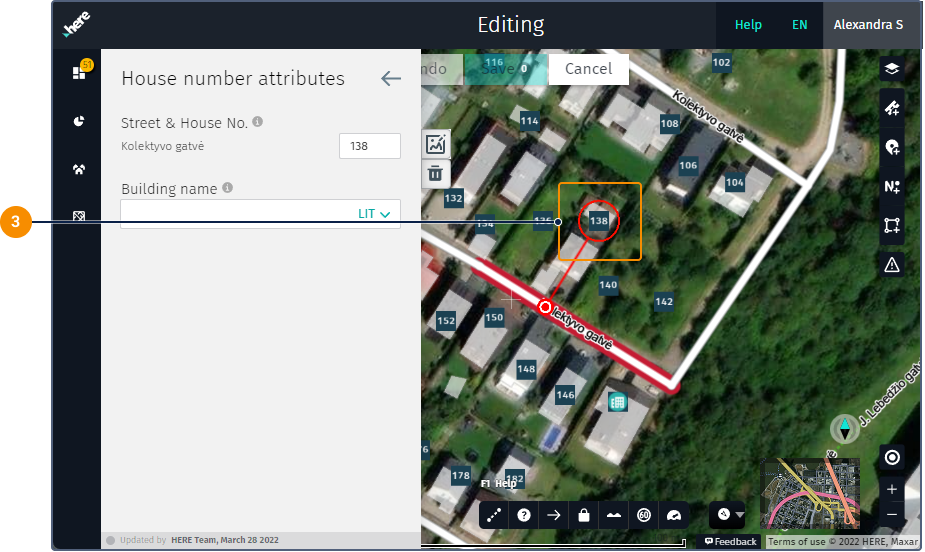
- Mueva el punto si es necesario.
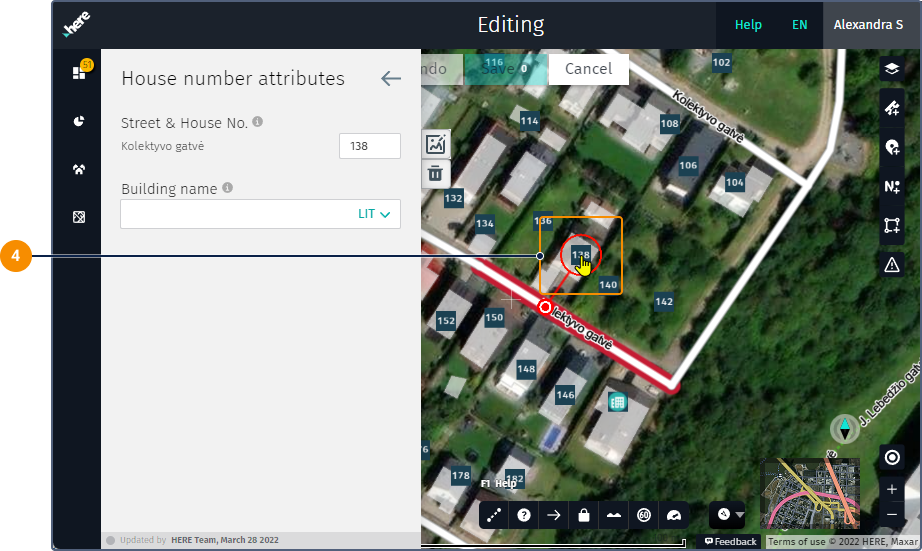
- Cambie el número de la casa si es necesario.
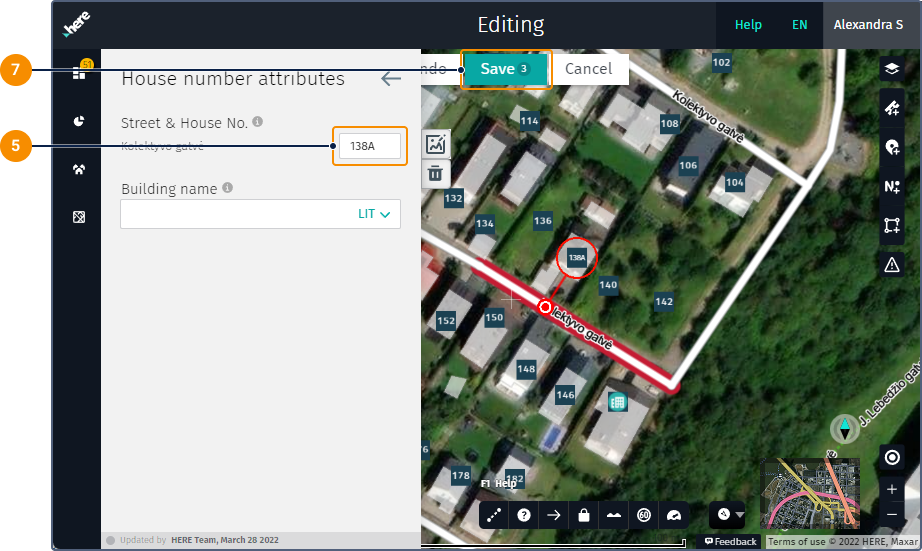
- Actualice la conexión de la calle si es necesario. Puede arrastrar el punto de conexión a la calle que necesite. Si la calle que necesita no tiene nombre o no existe, tendrá que añadirla al mapa.
- Haga clic en Guardar.
Añadir una carretera (calle)
Para añadir una carretera (calle), siga los pasos que se indican a continuación.
- Acerque el zoom a la ubicación de la carretera (calle) deseada.
- Seleccione la herramienta Añadir carretera.
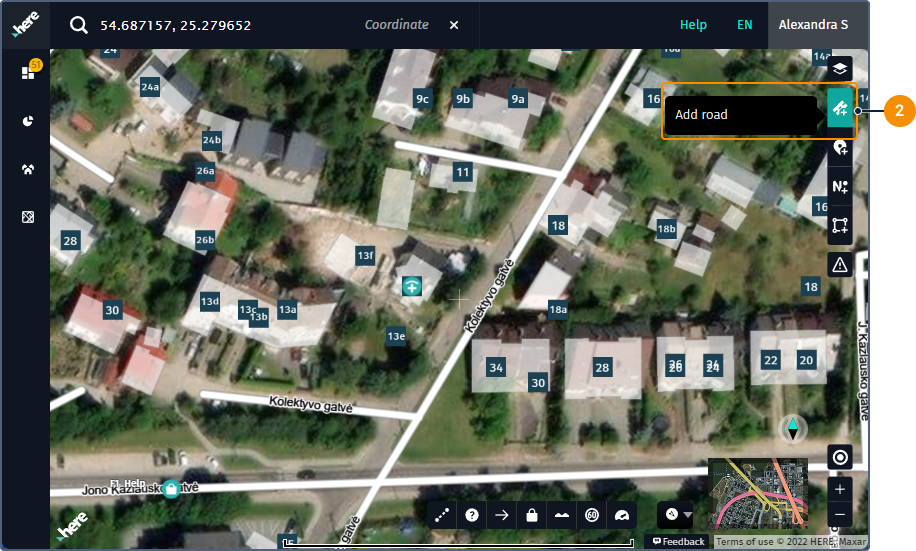
- Trace la línea de la calle.
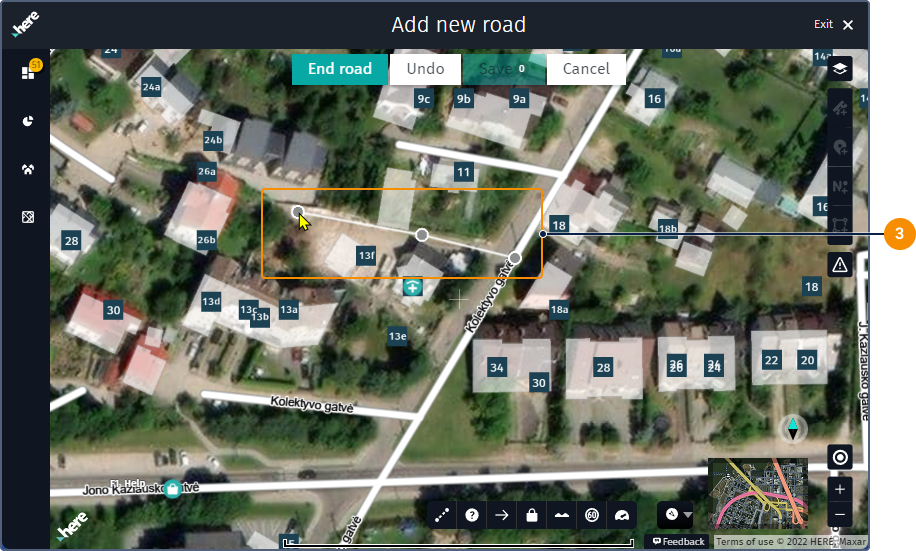
- Introduzca el nombre de la calle en el campo Nombre. También puede introducir el nombre en otro idioma.
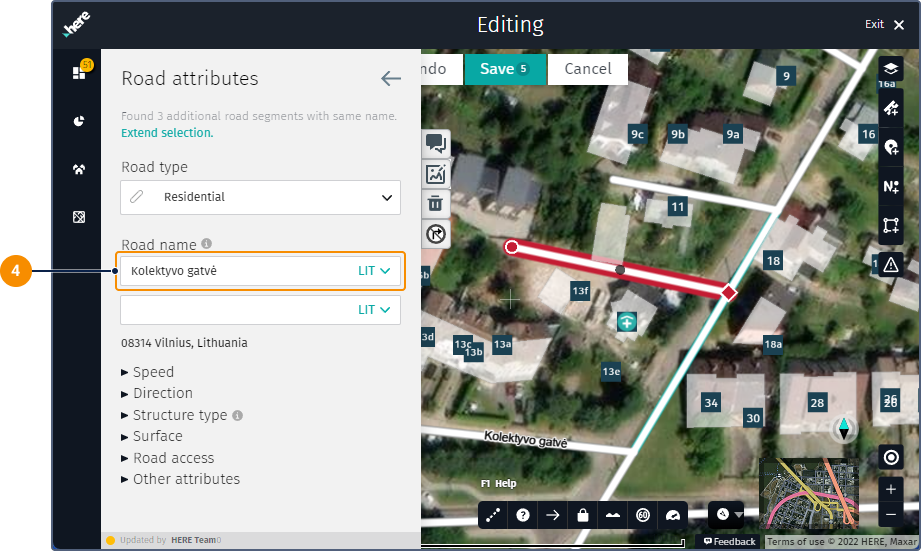
- Añada otros atributos de la calle, como límites de velocidad, sentido de la circulación, etc.
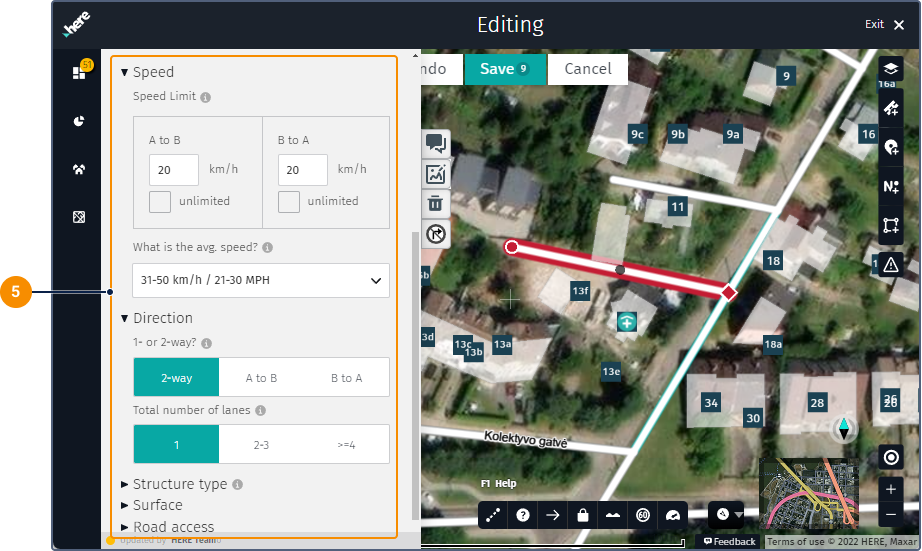
- Haga clic en Guardar.
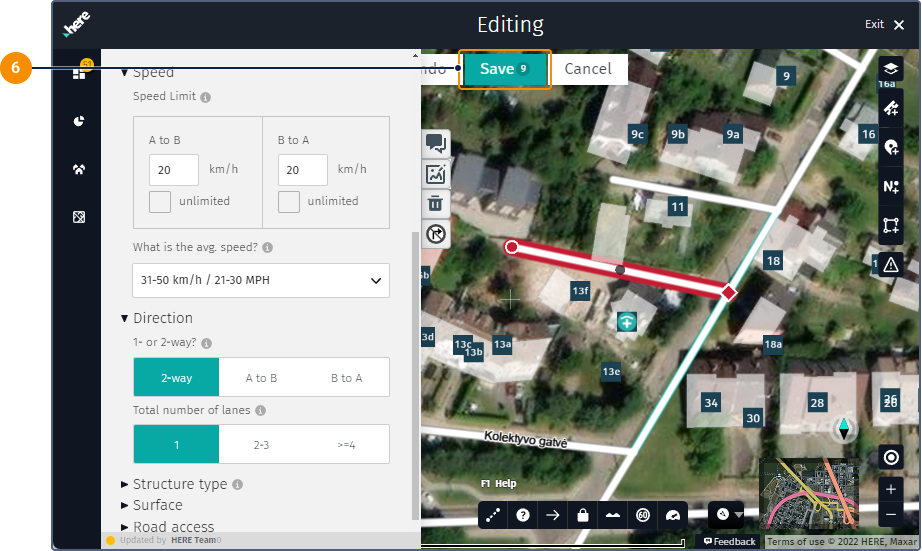
Actualizar una carretera (calle)
Para actualizar una carretera (calle), siga los pasos que se indican a continuación.
- Acerque el zoom a la ubicación de la calle.
- Haga clic en la línea de la calle para seleccionarla.
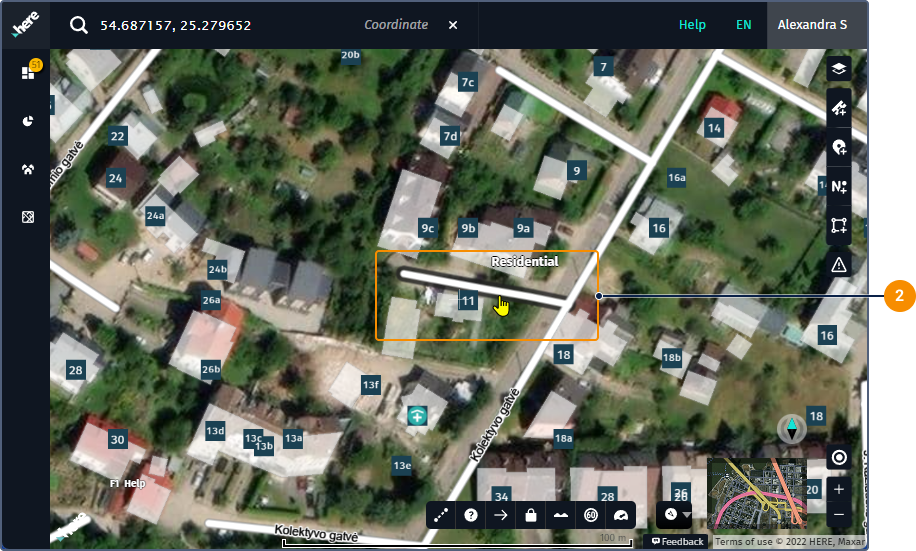
- Corrija la geometría, si es necesario.
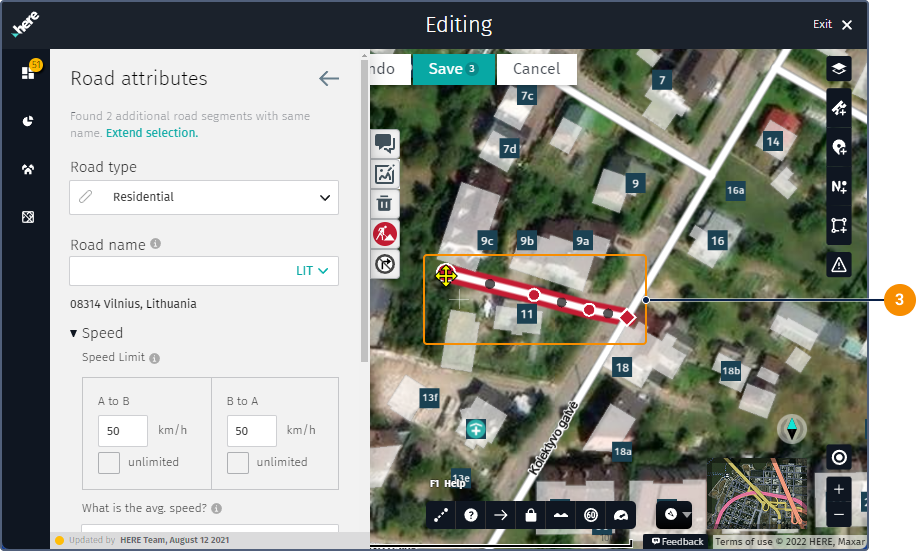
- Edite el nombre de la calle.
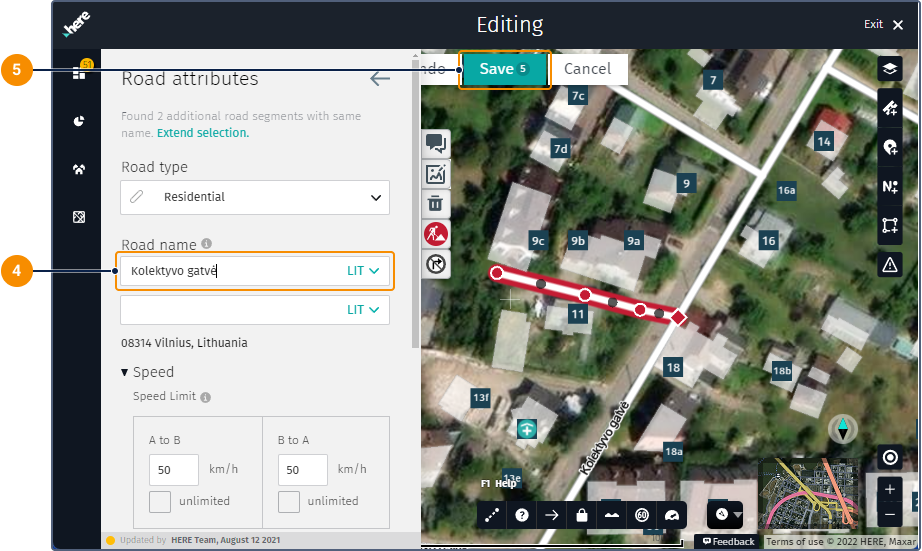
- Haga clic en Guardar.
Actualizar un límite de velocidad de carretera
Para actualizar el límite de velocidad de una carretera (calle), siga los pasos que se indican a continuación.
- Acerque el zoom a la ubicación de la calle.
- Haga clic en la línea de la calle para seleccionarla. Puede seleccionar varios segmentos de la calle manteniendo pulsada la tecla Ctrl.
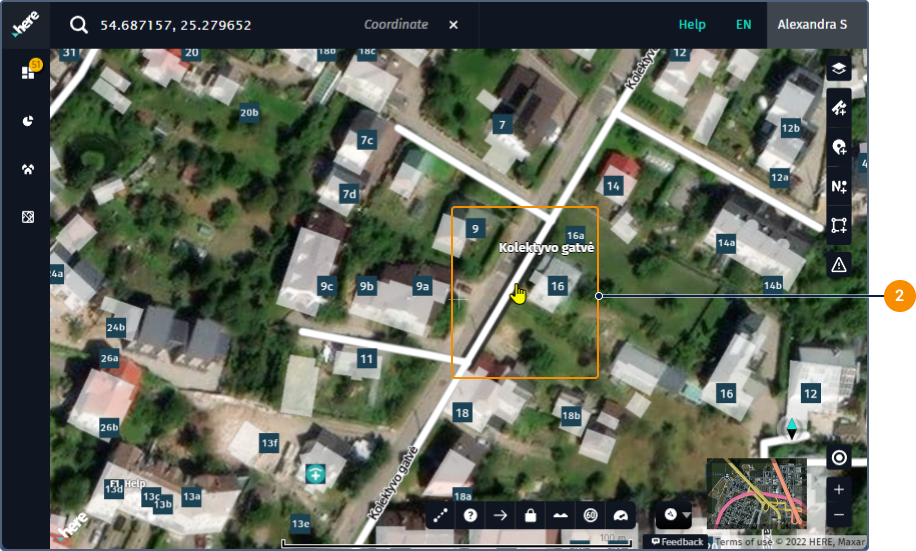
- Introduzca un valor del límite de velocidad. Tenga en cuenta el sentido de la circulación y las unidades de medida.
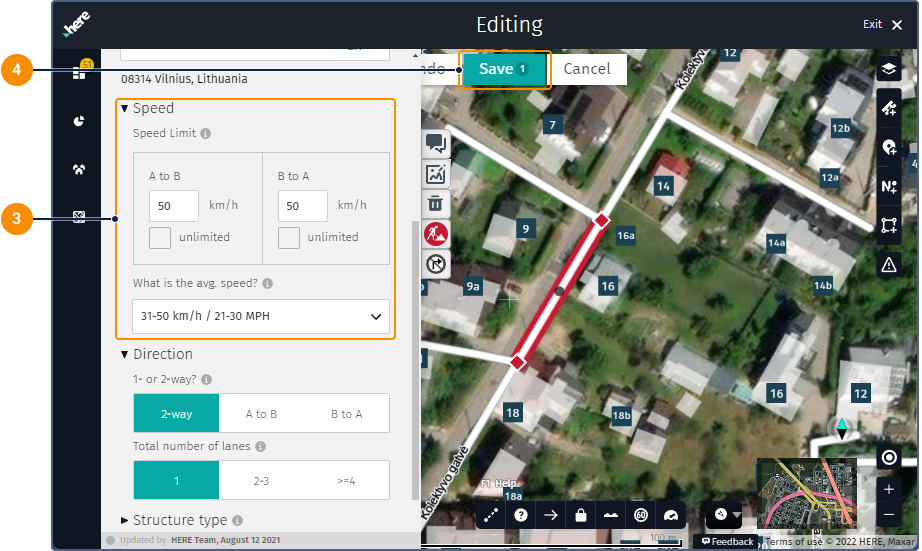
- Haga clic en Guardar.